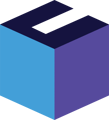Du har mulighed for at eksportere dine styklister. Det kan f.eks. være en god idé, hvis du skal importere nye styklister og vil sikre dig en backup først. Nedenfor guider vi dig igennem, hvordan du eksporterer dine styklister.
Du kan eksportere styklister på to forskellige måder i Rackbeat. Den ene metode vil lave en komplet eksport af al den information, din stykliste indeholder, mens du ved den anden har mulighed for at udvælge, hvilke informationer du ønsker at eksportere. Vi gennemgår begge muligheder her.
Eksport af stykliste med mulighed for at vælge, hvilke informationer der skal eksporteres
- Klik på fanen “Varer” øverst
- Klik på “Styklister” i menuen
- Vælg den/de styklister, du ønsker at eksportere, ved at sætte flueben i den lille boks til venstre på linjen - ønsker du at eksportere alle, behøver du ikke sætte flueben, men blot gå til nedenstående trin
- Klik på “Eksporter” øverst til højre
- Vælg, hvorvidt du ønsker at eksportere selve styklisten eller de underliggende linjer, der ligger under styklisten (altså delkomponenterne)
- Vælg, hvilke informationer du ønsker at eksportere
- Vælg, hvorvidt du ønsker at modtage en mail eller ej, når eksporten er færdig
- Klik “Eksporter”
- Når eksporten er færdigbehandlet, kan du downloade filen ved at klikke på “Download fil”
Eksport af alle styklister med al information inkluderet
- Hold musen over dit navn i øverste højre hjørne og klik på "Brugerindstillinger"
- Vælg "Data eksport" i menuen til venstre
- Du står nu i fanen "Lager" til højre - klik på "Eksporter styklister"
- Filen bliver downloadet med det samme